KONFIGURASI DASAR MIKROTIK ROUTERBOARD
Penulis : Rosi Al Fandi
Sejarah Mikrotik
Pada tahun 1996 John dan Arnis memulai dengan sistem Linux dan MS DOS yang dikombinasikan dengan teknologi Wireless LAN (W-LAN) Aeronet berkecepatan 2Mbps di Moldova. Kemudian, barulah melayani lima pelanggannya di Latvia, karena ambisi mereka untuk membuat satu peranti lunak router yang handal dan disebarkan ke seluruh dunia. Prinsip dasar MikroTik bukan membuat Wireless ISP (WISP), tapi membuat program router yang handal dan bisa dijalankan di seluruh dunia. Hingga kini, MikroTik telah melayani sekitar empat ratusan pelanggannya.Linux yang pertama kali mereka gunakan adalah Kernel 2.2 yang dikembangkan secara bersama-sama dengan bantuan 5-15 orang staf R&D Mikrotik yang sekarang menguasai dunia routing di negara-negara berkembang. Selain staf di lingkungan Mikrotik, menurut Arnis, mereka merekrut juga tenaga-tenaga lepas dan pihak ketiga yang dengan intensif mengembangkan Mikrotik secara maraton.
Jenis-Jenis Mikrotik
Adapun jenis-jenis MikroTik diantaranya:
MikroTik RouterOS™
MikroTik RouterOS™ adalah sistem operasi yang diperuntukkan sebagai network router. MikroTik routerOS sendiri adalah suatu sistem operasi dan perangkat lunak yang bisa digunakan untuk menjadikan komputer biasa menjadi router network yang handal, mencakup berbagai fitur yang dibuat untuk ip network dan jaringan wireless. Fitur-fitur tersebut diantaranya Firewall & Nat, Routing, Hotspot, Point to Point Tunneling Protocol, DNS server, DHCP server, Hotspot, dan berbagai fitur lainnya. MikroTik routerOS merupakan sistem operasi Linux base yang diperuntukkan sebagai network router. Didesain untuk memberikan kemudahan bagi penggunanya. Administrasinya bisa dilakukan melalui Windows Application (WinBox). Selain itu, instalasi bisa dilakukan pada Standard komputer PC (Personal Computer). PC yang akan dijadikan router mikrotik juga tidak memerlukan resource yang cukup besar untuk penggunaan standard, misalnya hanya sebagai gateway. Untuk keperluan beban yang besar (network yang kompleks, routing yang rumit) disarankan untuk mempertimbangkan pemilihan sumber daya PC yang memadai.
MikroTik RouterOS adalah versi MikroTik dalam bentuk perangkat lunak yang dapat dipasang pada komputer rumahan (PC) melalui CD. File image MikroTik RouterOS bisa diunduh melalui website resmi MikroTik, www.mikrotik.com. Akan tetapi, file image tersebut merupakan versi trial MikroTik yang hanya bisa digunakan dalam waktu 24 jam saja. Untuk bisa menggunakannya secara full time, maka harus membeli lisensi key dengan catatan satu lisensi hanya untuk satu harddisk.
Mikrotik RouterOS ini ada dalam berbagai level. Setiap level memiliki kemampuannya masing-masing, mulai dari level 3, hingga level 6. Secara singkat, level 3 digunakan untuk router berinterface ethernet, level 4 untuk wireless client atau serial interface, level 5 untuk wireless AP, dan level 6 tidak memiliki limitasi apapun. Untuk aplikasi hotspot, bisa digunakan level 4 (200 pengguna), level 5 (500 pengguna) dan level 6 (tidak terbatas).
MikroTik RouterOS menyediakan referensi manual untuk dokumentasinya di antaranya seperti Remote Administration, IP Addressing and Routing, Interfaces, Virtual Private Networking, Authentication, Authorization, Accounting and Monitoring, Firewall and Quality of Service, Plug-and-Play Network Access, System Information and Utilities, Diagnostics Tools, High Availability.
Mikrotik RouterBoard
Pengertian Mikrotik RouterBoard adalah router embedded produk dari mikrotik. Routerboard ini seperti pc mini yang terintegrasi karena dalam satu board tertanam prosesor, ram, rom, dan memori flash. Routerboard menggunakan os RouterOS yang berfungsi sebagai router jaringan, bandwidth management, proxy server, dhcp, dns server dan bisa juga berfungsi sebagai hotspot server.
Ada beberapa seri routerboard yang juga bisa berfungsi sebagai wifi, baik itu sebagai wifi access point, bridge, wds ataupun sebagai wifi client, diantaranya seperti seri RB411, RB433, RB600 dan sebagian besar ISP wireless menggunakan routerboard untuk menjalankan fungsi wirelessnya baik sebagai ap ataupun client.
Dengan menggunakan routerboard ini maka bisa menjalankan fungsi router tanpa tergantung pada PC, hal tersebut karena semua fungsi router sudah ada dalam routerboard. Jika dibandingkan dengan pc yang diinstal routerOS, routerboard ukurannya lebih kecil, lebih kompak dan hemat listrik karena hanya menggunakan adaptor. Untuk digunakan di jaringan wifi bisa dipasang diatas tower dan menggunakan PoE sebagai sumber arusnya.
Kode Produk Mikrotik Routerboard
Produk Name yang akan kita bahas ini terbagi menjadi 3 jenis, yaitu: Routerboard, Cloud Core Router (CCR), dan Cloud Router Switch (CRS).
Yang pertama kita bahas mengenai detail Kode Produk pada Routerboard Series.
1. Routerboard Series
Format penulisan kode produk Mikrotik sebagai berikut:
<board name> <board features>-<built-in wireless > <wireless card features>-<conector type>-<enclosure type>
Board Name:
A. Saat ini terdapat 3 tipe untuk penamaan board
1. 3-symbol name
⦁ Digit Pertama menunjukkan series router (bisa berupa Angka atau huruf)
⦁ Digit Kedua menunjukkan jumlah interface (bisa berupa ethernet, sfp, sfp+)
⦁ Digit ketiga menunjukkan jumlah interface wireless
2. Word
⦁ Nama yang digunakan saat ini, sebagai contoh: Omnitik, Groove, SXT, SEXTANT, METAL, LHG, DynaDish, cAP, wAP, LDF, DISC, mANTBox, QRT, DynaDish, cAP, hAP, hEX
3. Exceptional Naming
⦁ Router yang memiliki interface lebih dari 9 ethernet. sebagai contoh: RB1100, RB1200, RB2011, RB3011 dll
Board Features:
⦁ U - USB
⦁ P - Mendukung POE Out di beberapa interface misalnya ether2,3,4,5 dll.
⦁ i - Hanya mendukung satu port POE Out.
⦁ A - Memory yang lebih besar atau memiliki License level yang tinggi.
⦁ H - CPU yang lebih besar kapasitasnya.
⦁ G - Gigabit
⦁ L - light edition
⦁ S - SFP port
⦁ e - Ekstensi Interface PCIe card
⦁ x
⦁ R - MiniPCI or MINIPCIe slot
Built In Wireless
Jika perangkat memiliki wireless bawaan, maka penulisan format nya sebagai berikut:
<band><power_per_chain><protocol><number_of_chains>
⦁ 5 - 5Ghz
⦁ 2 - 2.4Ghz
⦁ 52 - dual band 5Ghz and 2.4Ghz
2. power per chain
⦁ (Kosong) - "Normal" - (<23dBm)
⦁ H - "High" - (23-24dBm)
⦁ HP - "High Power" - (25-26dBm)
⦁ SHP - "Super High Power" - (27+dBm)
3. Protocol
⦁ (Kosong) - Hanya untuk perangkat yang mendukung 802.11a/b/g
⦁ n - Hanya untuk perangkat yang mendukung 802.11n
⦁ ac - Hanya untuk perangkat yang mendukung 802.11ac
4. number_of_chains
⦁ (Kosong) - single chain
⦁ D - dual chain
⦁ T - triple chain
5. connector type
⦁ (Kosong) - Hanya satu konektor untuk tiap model
⦁ MMCX - Konektor jenis MMCX
⦁ u.FL - Konektor jenis u.FL
⦁ BU - board unit, Hanya perangkat saja tanpa casing.
⦁ RM - rack-mount enclosure, Casing yang dikhususkan untuk di tempatkan pada rack, biasanya sudah include
⦁ EM - extended memory, Memiliki memory yang besar
⦁ LM - light memory, Kapasitas memori lebih kecil
⦁ BE - black edition case, Casing dengan warna hitam
⦁ TC - Tower (vertical) case, Casing jenis tower (berdiri)
⦁ OUT - outdoor enclosure, Casing khusus untuk pemasangan di luar ruangan Outdoor
⦁ HG - high gain antenna enclosure (untuk SXT)
⦁ BB - Basebox enclosure (untuk RB911)
⦁ NB - NetBox enclosure (untuk RB911)
⦁ NM - NetMetal enclosure (untuk RB911)
⦁ QRT - QRT enclosure (untuk RB911)
⦁ SX - Sextant enclosure (untuk RB911, RB711)
⦁ PB - PowerBOX enclosure (untuk RB750P, RB950P)
⦁ PC - PassiveCooling enclosure (untuk CCR)
⦁ TC - Tower (vertical) Case enclosure (untuk hEX, hAP dll)
Sebagai contoh kita akan mengulas detail kode produk pada perangkat RB952Ui-5ac2nD-TC
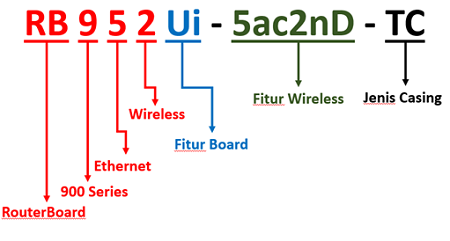
⦁ 900= Merupakan series dari perangkat tersebut, sebagai "Series 900".
⦁ 5= Memiliki 5 interface dengan tipe ethernet.
⦁ 2= Memiliki 2 interface wireless pada perangkat tersebut.
⦁ U= perangkat tersebut memiliki port USB.
⦁ i= Perangkat tersebut mendukung POE Out 1 port.
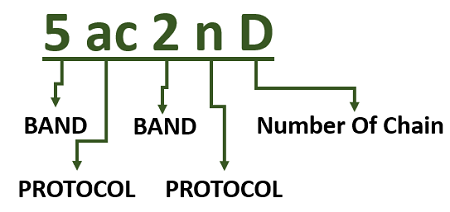
⦁ ac=Protocol yang didukung perangkat (802.11ac)
⦁ 2= Band wireless yang digunakan (2GHz)
⦁ n=Protocol yang didukung perangkat (802.11n)
⦁ D= Dual Chain
<4 digit number>-<list of ports>-<enclosure type>
a. 4 Digit Number
⦁ Digit ke-1 menujukkan series
⦁ Digit ke-2 Reserverd
⦁ Digit ke-3 dan ke-4 menunjukkan jumpah core CPU pada perangkat.
b. List of Ports
⦁
⦁
⦁
⦁
⦁
⦁
⦁
⦁
⦁
⦁
⦁
⦁
⦁
⦁
c. Enclosure Type pada CCR sama dengan Produk RouterBoard.
3. Detail Kode Produk Cloud Router Switch dan Cloud Smart Switch
Cloud Router Switch (CRS) menggunakan system operasi Router OS. Cloud Smart Switch (CSS) menggunakan system operasi SwOS. Format penamaan sebagai berikut:
<3 digit number>-<list of ports>-<built-in wireless card>-<enclosure type>
3 Digit Number
⦁ Digit ke-1 menunjukkan Series
⦁ Digit ke-2 dan ke-3 menunjukkan jumlah interface pada perangkat tersebut, bisa berupa Ethernet, SFP, atau SFP+
List Of Port
⦁
⦁
⦁
⦁
⦁
⦁
⦁
⦁
⦁
⦁
⦁
⦁
⦁
⦁
Alat Dan Bahan Sebagai Berikut :
1. 1 Unit Pc
2. 1 Unit Mikrotik Router Board
3. 1 Buah Kabel Utp
Cara Hard Reset Mikrotik Router Board

Cara konfigurasi indentity Mikrotik Router Board
Untuk merubah identity router di CLI kita bisa gunakan perintah : [admin@MikroTik> System Identity set name=[Identitas]
Kemudian untuk mode GUI kita bisa klik menu System > Identity kemudian ubah namanya sesuai keinginan kita.
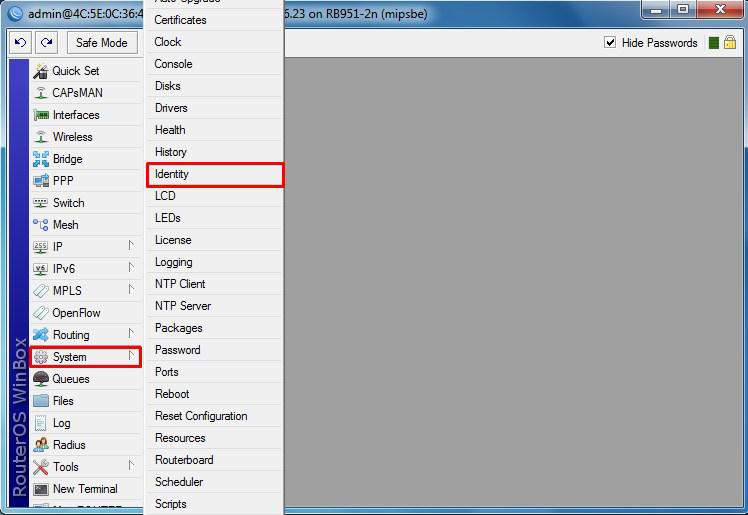
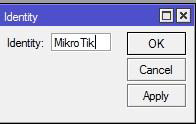
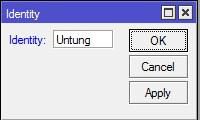
Jika sudah maka identitas dari router akan terubah menjadi nama yang tadi kita buat
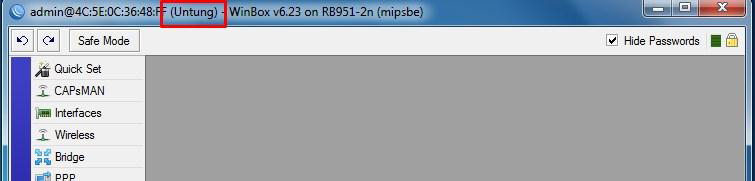
Cara Konfigurasi IP Address Mikrotik Router Board

Konfigurasi IP address pada Ethernet computer
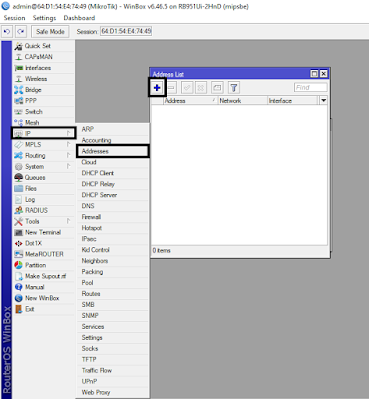


.jpg)
.jpg)



Komentar
Posting Komentar